Mulți utilizatori Office 365 au raportat că au văzut următoarea eroare în sistemul lor.
„Nu se poate porni Microsoft Outlook. Nu se poate deschide fereastra Outlook.
Setul de foldere nu poate fi deschis.”
Eroarea ar fi însoțită de o linie cu detalii despre eroare. Ca, Încercarea de conectare la Microsoft Exchange a eșuat sau Operațiunea a eșuat sau Fișierul OST este corupt.
Această eroare apare din senin și o vedem în toate versiunile de Outlook. Deși nu există un declanșator specific pentru această problemă, bănuim că fișierele Outlook corupte ar putea cauza această eroare.
Am adunat câteva remedieri de lucru pentru a vă ajuta să rezolvați această eroare.
Cuprins
Remedierea 1: Redenumiți directorul Outlook existent și relansați Outlook
1. Închideți aplicația Outlook.
2. Deschis Rulați Dialog cu cheile Windows+R.
3. Tastați comanda de mai jos și apăsați Introduce.
%localappdata%\Microsoft

4. Derulați în jos și găsiți fișierul numit Outlook.
5. Redenumiți fisierul. Spune, Outlook_vechi. Pentru a redenumi folderul, apăsați pe folder și apoi apăsați tasta F2 butonul sau Fn+F2.
6. Acum, relansează Outlook.
Remedierea 2: creați un nou profil Outlook
1. Deschide Rulați Dialog.
2. introduce Control și apăsați tasta O.K buton.
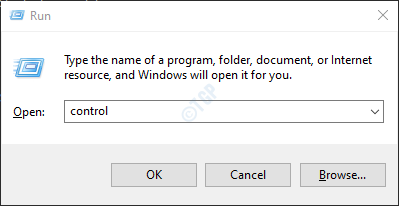
3. Tip Poștă în bara de căutare situată în colțul din dreapta sus al ferestrei Panoului de control.
4. Faceți clic pe Mail (Microsoft Outlook).
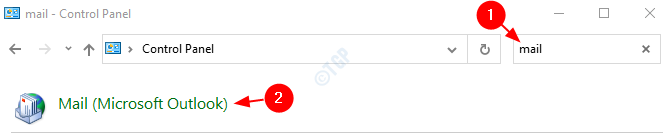
4. În fereastra Configurare e-mail care se deschide, presa cel Afișați profiluri buton.

5. Faceți clic pe Adăuga buton.
NOTĂ: Vă rog NU FACECopie sau Elimina profilul existent până când noul profil funcționează.
6. În fereastra Profil nou care se deschide, introduceți un profil adecvat Nume, și apăsați O.K.

7. Bifă pe Utilizați întotdeauna acest profil.
8. Din meniul drop-down, alegeți profilul nou creat. De exemplu, Test.
9. Click pe aplica iar apoi pe O.K.

10. În Adaugă cont fereastra care se deschide, introduceți acreditările de e-mail și faceți clic pe Următorul.
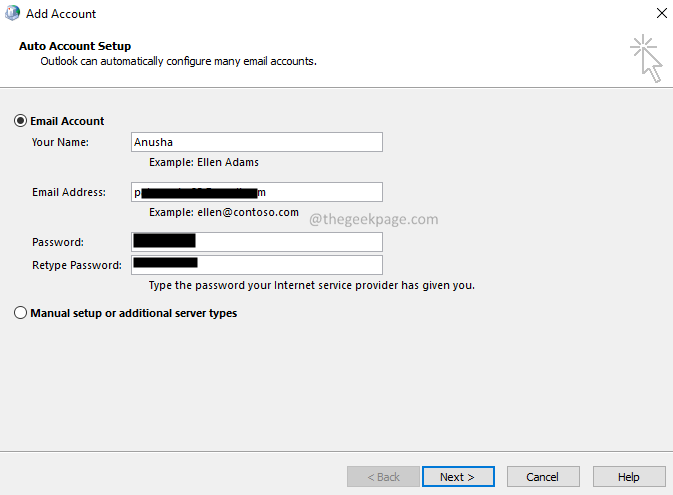
11. Urmați instrucțiunile și finalizați procesul.
12. Deschideți aplicația MS Outlook și faceți clic pe Fişier Opțiunea de meniu.

13. În Info fila, apăsați tasta Adaugă cont buton.

14. Introdu adresa ta de e-mail și apasă butonul Conectare. Urmați instrucțiunile afișate pentru a adăuga din nou contul.

Va dura ceva timp pentru a finaliza setările de configurare.
15. Click pe Finalizarea.
Remedierea 3: creați o cheie de registry și relansați Outlook într-un profil nou.
Dacă niciuna dintre cele două remedieri nu a ajutat, atunci încercați acest fi. A ajutat mulți utilizatori care folosesc aplicațiile Office 365 Enterprise Edition.
1. Deschide Rulați Dialog.
2. Tip regedit și apăsați Introduce.
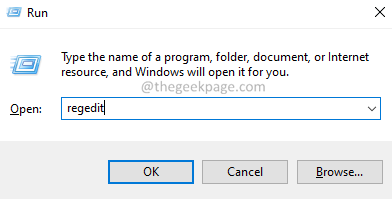
3. În fereastra UAC, faceți clic pe da buton.
4. În fereastra de deschidere, copiați și lipiți locația de mai jos în bara de căutare, așa cum se arată mai jos.
HKEY_CURRENT_USER\SOFTWARE\Microsoft\Office\16.0\Outlook\AutoDiscover
5. În partea dreaptă, faceți clic dreapta pe zona goală.
6. Alege Nou > Valoare DWORD (32 de biți).
7. Denumiți cheia nou creată ca ExcludeScpLookup.
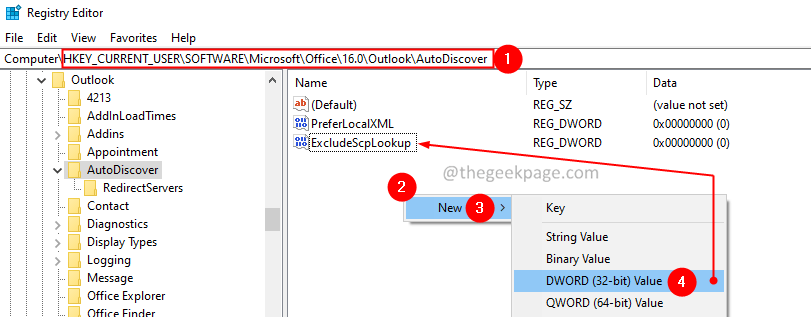
8. Faceți dublu clic pe ExcludeScpLookup cheie.
9. În fereastra Editare DWORD, setați valoarea la 1 și apăsați O.K.

10. Redenumiți folderul Outlook din folderul Appdata. Urmați pașii din Fix 1.
11. Reporniți sistemul.
12. Creați un profil nou utilizând pașii din Fix 2.
Asta e tot baieti!
Sperăm că acest articol a fost informativ.

![Outlook règle automatique ne functionne pas [6 solutions]](/f/2a4134c0dc00cf30416ba5796c82f090.jpg?width=300&height=460)
